PS怎么调整图片局部亮度 ps2020调整图片局部亮度教程
百度经验 发布时间:2020-11-27 15:52:23 作者:lily51588  我要评论
我要评论
PS怎么调整图片局部亮度?在photoshop中如何给图片局部调亮,有不少PS初学者可能不太会,下文中为大家带来了ps2020调整图片局部亮度教程。感兴趣的朋友不妨阅读下文内容,参考一下吧
(福利推荐:你还在原价购买阿里云服务器?现在阿里云0.8折限时抢购活动来啦!4核8G企业云服务器仅2998元/3年,立即抢购>>>:9i0i.cn/aliyun)
PS怎么调整图片局部亮度?有很多初学ps的朋友,可能还不太会给图片局部调亮,其实这非常的简单,今天,小编为大家带来了ps2020调整图片局部亮度教程。感兴趣的朋友快来了解一下吧。
ps2020调整图片局部亮度教程
我们打开图片之后,新建一个空白的图层,如图所示。

我们用【套索工具】框选中需要高亮的部分,如图所示。

接着,我们框选出来的部分填充为白色,如图所示。

接下来,我们点击【滤镜】-【模糊】选择【高斯模糊】,如图所示。

我们可根据自己的需要调整半径参数,点击【确定】,如图所示。

我们把图层调整为【叠加】,不透明度为75%就完成了。

最后,我们来看一下图片局部调亮之后的效果。

以上便是程序员之家小编为大家分享的"PS怎么调整图片局部亮度 ps2020调整图片局部亮度教程"的全部内容,希望能够帮到你,程序员之家持续发布更多资讯,欢迎大家的关注。
相关文章
 这篇文章主要介绍了教你如何用PS制作梦幻海景婚纱大片后期教程,效果很棒,整个照片焕然一新,在教程中,同学们可以学习如何调色,具体通过教程来练习一下吧2020-11-26
这篇文章主要介绍了教你如何用PS制作梦幻海景婚纱大片后期教程,效果很棒,整个照片焕然一新,在教程中,同学们可以学习如何调色,具体通过教程来练习一下吧2020-11-26 这篇文章主要介绍了ps调出大片感觉的婚纱照效果教程,让一张平淡的婚纱照顿时光彩夺目,下面同学们就根据教程来学习一下吧。2020-11-18
这篇文章主要介绍了ps调出大片感觉的婚纱照效果教程,让一张平淡的婚纱照顿时光彩夺目,下面同学们就根据教程来学习一下吧。2020-11-18 这篇文章主要介绍了用ps给海边拍摄的人像进行后期调色修图教程,调色上同学们需要多多学习调色知识,看一些作品,形成自己的风格,打开一张照片知道自己想要什么颜色,这是2020-11-16
这篇文章主要介绍了用ps给海边拍摄的人像进行后期调色修图教程,调色上同学们需要多多学习调色知识,看一些作品,形成自己的风格,打开一张照片知道自己想要什么颜色,这是2020-11-16 这篇文章主要介绍了如何用ps制作青色调人物照片 用ps把人物调出青色调教程,营造一种胶片感的人像色调,调色的需要一个系统的学习过程,在学习的时候不要记参数,根据照片2020-11-16
这篇文章主要介绍了如何用ps制作青色调人物照片 用ps把人物调出青色调教程,营造一种胶片感的人像色调,调色的需要一个系统的学习过程,在学习的时候不要记参数,根据照片2020-11-16 ps图片怎么制作黑白印刷效果?ps中导入的图片想要添加和白印刷效果,该怎么制作呢?下面我们就来看看ps图片调色的技巧,需要的朋友可以参考下2020-11-15
ps图片怎么制作黑白印刷效果?ps中导入的图片想要添加和白印刷效果,该怎么制作呢?下面我们就来看看ps图片调色的技巧,需要的朋友可以参考下2020-11-15 这篇文章主要介绍了ps人物调色:用ps塑造光影营造照片的氛围教程,原图照片光景平淡,光线色温等都不太好,通过后期调整,让照片更有黄昏的氛围,需要的朋友可以参考下教程2020-11-13
这篇文章主要介绍了ps人物调色:用ps塑造光影营造照片的氛围教程,原图照片光景平淡,光线色温等都不太好,通过后期调整,让照片更有黄昏的氛围,需要的朋友可以参考下教程2020-11-13 本教程教大家ps婚纱人像调色技巧,婚纱后期调色教程,素材人物整体偏淡,曝光有点过,通过对照片调整色相、饱和度、明亮度、相机校准、高斯模糊、曲线等一系列操作步骤,完2020-11-10
本教程教大家ps婚纱人像调色技巧,婚纱后期调色教程,素材人物整体偏淡,曝光有点过,通过对照片调整色相、饱和度、明亮度、相机校准、高斯模糊、曲线等一系列操作步骤,完2020-11-10 本篇教程教大家运用PS给海边礁石风景照后期调色,这里我们用到了天空的素材,营造一种唯美晚霞的感觉,制作起来还是比较好操作的,合理的用PS就可以制作自己想要的图片,具2020-11-06
本篇教程教大家运用PS给海边礁石风景照后期调色,这里我们用到了天空的素材,营造一种唯美晚霞的感觉,制作起来还是比较好操作的,合理的用PS就可以制作自己想要的图片,具2020-11-06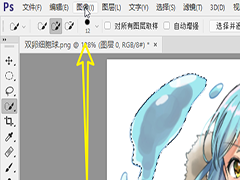 ps是非常好用的修图软件,怎么使用Photoshop修改指定位置的颜色,下面给大家带来教程,一起看看吧2020-11-05
ps是非常好用的修图软件,怎么使用Photoshop修改指定位置的颜色,下面给大家带来教程,一起看看吧2020-11-05 本篇教程通过PS给海边拍摄的照片进行调色,照片拍出来我们一般都需要后期调一下色,通过具体的操作熟悉一下软件,具体还是需要练习才可以,只有练习才能掌握PS的一些知识。2020-11-02
本篇教程通过PS给海边拍摄的照片进行调色,照片拍出来我们一般都需要后期调一下色,通过具体的操作熟悉一下软件,具体还是需要练习才可以,只有练习才能掌握PS的一些知识。2020-11-02








最新评论